 |
| 原圖 |
 |
| 1、新建一畫布,尺寸為長12 英寸,高8 英寸 分辨率200,填充淡綠色。 |
 |
|||
2、將原片拖入畫布中,適當調整好位置。 4、打開所用素材。
3、用鋼筆路徑工具,沿著人物的邊緣做選區,并將人物扣出來,效果如圖所示。 


5、將素材拖入畫布中,圖層模式為濾色,多次復制,并在人物頭上適當調整好位置。 
|||
6、將同樣的造型素材復制,并放在人物的肩膀上,適當調整好位置,圖層模式仍是濾色。 8、多次復制扇形頭紗素材,并適當調整位置,圖層模式為變亮,效果如圖所示。
7、將扇形頭紗素材拖入畫布中,放入人物耳邊,適當調整位置圖層模式為變亮,效果如圖所示。 

9、繼續調整頭紗素材和羽毛素材,使這個造型變的更加飽滿,如圖所示。 
10、合并所有圖層,在人物眼皮上做選區,羽化半徑為20象素。 
|||
11、復制選區圖層,執行色相/ 飽和度,參數如下:色相+47、飽和度+26。 
12、繼續在人物眼皮上做選區,羽化半徑為20 象素,復制選區圖層,執行色相/ 飽和度,參數如下: 色相+178、飽和度+24。 
13、在人物眼尾處做選區,羽化半徑為20 象素,復制選區圖層,執行色相/ 飽和度,參數如下: 色相-33、飽和度+39。 
14、另外一只眼睛的眼影渲染效果同上,最后合并所有圖層 。 
15、畫筆選擇紅色方框內圖標。 
|||
16、畫筆的設置如圖所示。 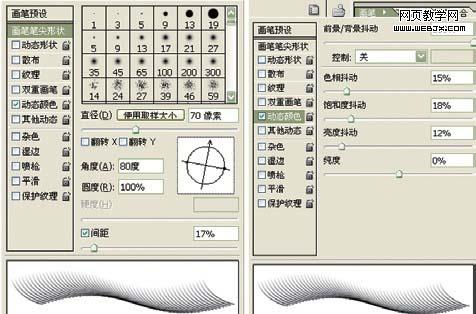
17、新建圖層,前景色為紅色,背景色為藍色,效果如圖所示。 
18、用畫筆沿著真睫毛根部畫出圖形,用變形工具適當調整位置,如圖所示。 
19、復制圖層1,將圖形水平翻轉,并適當調整位置和大小,放在另外一只眼睛的真睫毛處,效果如圖所示。 
20、合并兩個睫毛圖層,并用加深減淡工具在睫毛根部適當加深。 
|||
21、新建圖層,在人物顴骨處做選區,并適當羽化,執行色相/ 飽和度,色相-23、飽和度+21,另外一邊的腮紅效果處理方法同上。 
22、漸變工具色彩選擇紅色方框內透明彩虹,并新建圖層,用鋼筆路徑在人物嘴唇處做選區,羽化值為5 像素
。
23、在嘴唇選取內拉出漸變色彩,效果如圖所示。 
24、將圖層模式更改為疊加,不透明度為30%。 
25、用橡皮擦工具擦掉人物牙齒上的色彩。 
|||
26、前景色為粉紅色,畫筆模式為疊加,在人物指甲上細致的涂上顏色,如圖所示。 
27、繼續設置畫筆,參數如圖所示。 
28、新建圖層,將前景色設置成黃色,在水晶球上畫出不規則黃點,再將前景色設置成白色,同樣畫出不規則白點,效果如圖所示。 
29、在人物頭紗上也同樣畫出不規則白點,效果如圖所示。 
|||
30、打開花紋素材。 
31、將花紋素材拖入圖片中,適當調整好位置,多次復制花紋,將其中的一些花紋圖層適當降低不透明度,做為背景色,用文字工具在圖片上打出文字即可。 
32、合并所有圖層,將人物圈出來反選,羽化值為250 像素。 
33、曲線加深調整,效果如圖 。 
34、最后用加深減淡工具在圖片四周和人物頭紗處做適當處理,讓整個圖象更有層次感,完成最終效果。 

新聞熱點
疑難解答